วิธีแก้ไข “การเข้าสู่ระบบ Facebook จากเบราว์เซอร์ที่ฝังไว้ถูกปิดใช้งาน”

สารบัญ
หากเราสามารถย้อนกลับไปได้สักสิบปีหรือมากกว่านั้น เครือข่ายโซเชียลมีเดียจะถือว่าหายาก แต่พลังของพวกเขาไม่เป็นที่สงสัยอีกต่อไป และเราทุกคนต่างก็ตระหนักดี Facebook เติบโตขึ้นในฐานะมหาอำนาจในโลกที่เต็มไปด้วยแพลตฟอร์มโซเชียลมีเดียสำหรับความต้องการของผู้ใช้ที่หลากหลายในปัจจุบัน แอปนี้กลายเป็นส่วนสำคัญในชีวิตของเรา โดยมีการดาวน์โหลดมากกว่า 5 พันล้านครั้งบน Android เพียงอย่างเดียวในปี 2022

ความสำเร็จเกิดจากความเรียบง่ายเป็นหลัก คุณจะไม่เชื่อว่าคุณสามารถใช้เวลาหลายชั่วโมงต่อวันในการเลื่อนดูฟีดและดูวิดีโอคลิปและเนื้อหาจากชีวิตของคนอื่นเมื่อคุณดูที่แพลตฟอร์มในตอนแรก แอปนี้ใช้งานง่ายและส่วนต่อประสานกับผู้ใช้ยังเป็นมิตรกับผู้ใช้สำหรับผู้มาใหม่
แอปนี้ให้เสียงแก่บุคคล ทำให้พวกเขาสามารถแสดงออกอย่างเปิดเผยในรูปแบบที่อาจเป็นเรื่องยากในชีวิตประจำวัน . อย่างไรก็ตาม บางครั้งเราพบว่าตัวเองอยู่ในตำแหน่งที่ยุ่งยากกับแอปเนื่องจากหลายสาเหตุ ซึ่งหนึ่งในนั้นเราจะพูดถึงในวันนี้ อย่างไรก็ตาม คุณจะพบว่าตัวเองถูกดึงดูดไปที่เว็บไซต์โซเชียลเน็ตเวิร์กนี้เสมอเพื่อความสนุกสนานและผ่อนคลายเมื่อสิ้นสุดวัน ดังนั้น หากคุณบังเอิญเจอบล็อกนี้ เราค่อนข้างมั่นใจว่าคุณได้รับการแจ้งเตือน การเข้าสู่ระบบ Facebook จากเบราว์เซอร์ที่ฝังไว้ ในแอปด้วยหรือไม่ หากคำตอบของคุณคือใช่ เราพร้อมให้ความช่วยเหลือคุณ เลยติดกับเราจนได้ในตอนท้ายเพื่อทราบข้อมูลเพิ่มเติมเกี่ยวกับสาเหตุที่สิ่งนี้เกิดขึ้นและอีกมากมาย
อะไรคือวิธีแก้ไขที่เป็นไปได้สำหรับปัญหานี้
เมื่อเกิดข้อผิดพลาดดังกล่าว เห็นได้ชัดว่าคุณมองหาวิธีแก้ปัญหาเพื่อกำจัดข้อผิดพลาดนั้น ส่วนนี้จะพูดถึงการแก้ไขที่อาจช่วยคุณจัดการกับความท้าทายนี้ได้ ดังนั้น มาดูกันทีละรายการ
การใช้เวอร์ชัน SDK 8.2
วิธีแก้ปัญหาเฉพาะหน้าที่เราจะพูดถึงนั้นมาจาก Facebook เอง เมื่อบริษัทระบุว่าจะไม่รองรับการยืนยันการเข้าสู่ระบบด้วย Facebook บนเบราว์เซอร์ฝังตัวของ Android อีกต่อไป พวกเขาได้ระบุทางเลือกนี้ไว้อย่างชัดเจนซึ่งลูกค้าอาจทดสอบในโพสต์ต้นฉบับ หากแอปของคุณแสดงการเข้าสู่ระบบ Facebook บนเบราว์เซอร์ที่ฝังไว้ Facebook ได้แจ้งว่าคุณต้องใช้ SDK และอัปเกรดเป็นเวอร์ชัน 8.2
นอกจากนี้ แอปยังขอให้มีการเลี่ยงผ่านรูปแบบใดๆ เมื่อผู้ใช้เช็คอินบัญชีของตน หลีกเลี่ยง ดังนั้น จะเกิดอะไรขึ้นหากคุณใช้ SDK เวอร์ชัน 8.2 ไม่ต้องกังวลหากคุณงงและไม่เข้าใจ ที่จริงแล้ว วิธีนี้ทำให้แอปพลิเคชันมีเทคนิคต่างๆ ในการตรวจสอบสิทธิ์ผู้ใช้
พวกเขาอาจใช้เครื่องมือต่างๆ เช่น การแจ้งเตือนแบบพุชเพื่อตรวจสอบการระบุตัวตนของผู้ใช้ ความเป็นไปได้อื่นๆ ได้แก่ การสั่งให้ผู้เยี่ยมชมดำเนินการขั้นตอนการเข้าสู่ระบบให้เสร็จสิ้นในเบราว์เซอร์ Chrome หรือแอพ Facebook สำหรับ Android แม้ว่า Facebook จะให้ตัวเลือกนี้แก่ผู้ใช้ แต่คุณควรจะเป็นโปรดทราบว่าอาจมีบางครั้งที่พวกเขาไม่สามารถตรวจสอบสิทธิ์ผู้ใช้โดยใช้วิธีการเพิ่มเติมที่มีให้
ดูสิ่งนี้ด้วย: วิธีกู้คืนวิดีโอ TikTok ที่ถูกลบบน iPhone และ Android (อัปเดต 2023)และหากบัญชีของคุณอยู่ในหมวดหมู่นี้ คุณจะถูกป้องกันไม่ให้เข้าสู่ระบบบนเว็บวิวของ Android อย่างไรก็ตาม คุณมีอิสระที่จะเข้าสู่ระบบโดยใช้อุปกรณ์อื่นหากเกิดเหตุการณ์นี้ขึ้น
ลองใช้เบราว์เซอร์อื่น
นี่คือแนวทางที่เป็นไปได้ต่อไปนี้ซึ่งอาจสามารถช่วยได้ คุณมีบัญชี Facebook ของคุณผิดพลาด ดังนั้น ปัญหาที่คุณพบในบัญชีของคุณน่าจะเกิดจากเบราว์เซอร์ที่ฝังตัวของ Android ดังนั้น คุณสามารถลองติดตั้งเบราว์เซอร์อื่นและกำหนดให้เป็นเบราว์เซอร์เริ่มต้นของบัญชีของคุณได้ตลอดเวลาเพื่อแก้ไขข้อผิดพลาด ตัวอย่างเช่น คุณสามารถใช้ Chrome เพื่อลงชื่อเข้าใช้ Facebook
เมื่อคุณติดตั้งเบราว์เซอร์นั้นบนเดสก์ท็อปแล้ว ให้ไปที่ Facebook และลงชื่อเข้าใช้ด้วยข้อมูลรับรองการเข้าสู่ระบบของคุณ สำหรับคนจำนวนมากที่มีปัญหาคล้ายกัน กลยุทธ์นี้ประสบความสำเร็จ หวังว่าจะช่วยแก้ปัญหาของคุณได้
หากคุณประสบปัญหาในการทำให้ Chrome เป็นเบราว์เซอร์เริ่มต้น นี่คือขั้นตอนที่คุณต้องปฏิบัติตาม
ขั้นตอนที่ 1: ในการเริ่มต้น คุณต้องไปที่แท็บ การตั้งค่า บนอุปกรณ์ของคุณ
ขั้นตอนที่ 2: คุณต้องค้นหา แอป จากนั้นกด เลือกแอปเริ่มต้น อย่างไรก็ตาม คุณต้องทราบว่าอุปกรณ์ต่างๆ มีตัวเลือกที่แตกต่างกัน และคุณอาจไม่เห็นตัวเลือกนี้ก่อน
นำการตั้งค่า Facebook ลงในรูปภาพ
เรามีอีกหนึ่งทางเลือกหากแนวทางก่อนหน้านี้ที่เราแนะนำไม่ได้ผลสำหรับคุณ ก่อนอื่นให้เปิด Facebook และลงชื่อเข้าใช้โดยใช้ข้อมูลรับรองการเข้าสู่ระบบของคุณ จากนั้นไปที่คำแนะนำด้านล่าง เรายินดีที่จะช่วยเหลือคุณหากคุณไม่แน่ใจเกี่ยวกับวิธีการดำเนินการดังกล่าว
ขั้นตอนที่ 1: ตรงไปที่ Facebook ของคุณ การตั้งค่า ในการไปถึงที่นั่น คุณต้องคลิกที่ เส้นแนวนอนสามเส้น หรือ ไอคอนแฮมเบอร์เกอร์ ที่มุมบนขวาของหน้าจอเพื่อเปิดเมนู
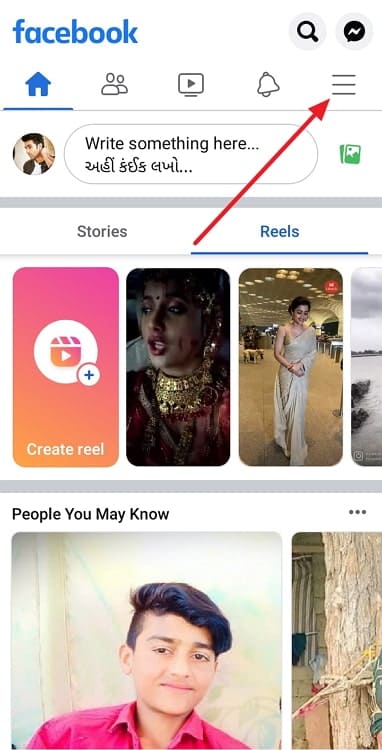
ขั้นตอนที่ 2: เมื่อไปถึงแล้ว ให้เลื่อนลงมาจนเห็นตัวเลือกสำหรับ การตั้งค่า & ความเป็นส่วนตัว แล้วแตะที่มัน ถัดไป มองหาตัวเลือก การตั้งค่า และคลิกที่ตัวเลือกนั้น
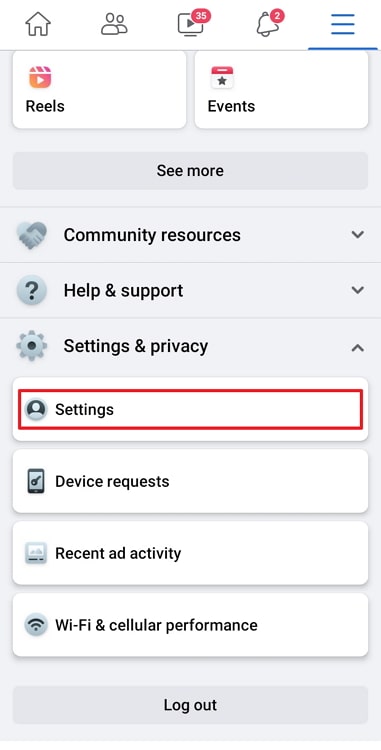
ขั้นตอนที่ 3: คุณต้องตรงไปที่ สื่อ ตัวเลือกบนหน้าที่ปรากฏขึ้น การทำตามขั้นตอนนี้จะนำคุณไปสู่การตั้งค่าสื่อของคุณ
ดูสิ่งนี้ด้วย: จะรู้ได้อย่างไรว่ามีคนบล็อกเบอร์ของคุณโดยไม่โทรหา (อัปเดตปี 2023)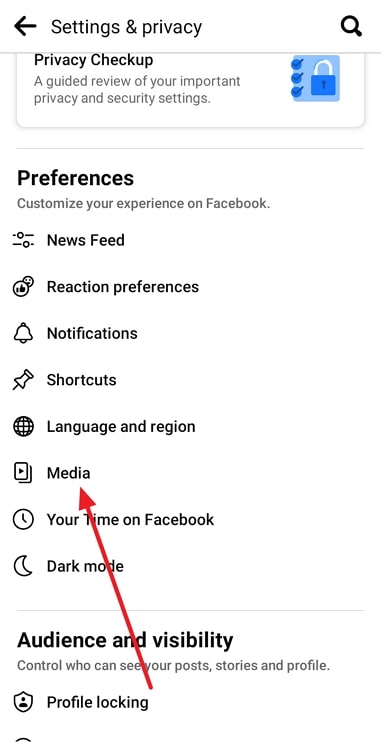
ขั้นตอนที่ 4: คุณจะพบรายการตัวเลือก; เลื่อนลงเพื่อเปิดใช้งานตัวเลือก ลิงก์เปิดภายนอก ขั้นตอนนี้จะช่วยให้แน่ใจว่าข้อผิดพลาดได้รับการแก้ไขแล้ว และตอนนี้คุณสามารถลงชื่อเข้าใช้แอปต่างๆ ได้อย่างอิสระ
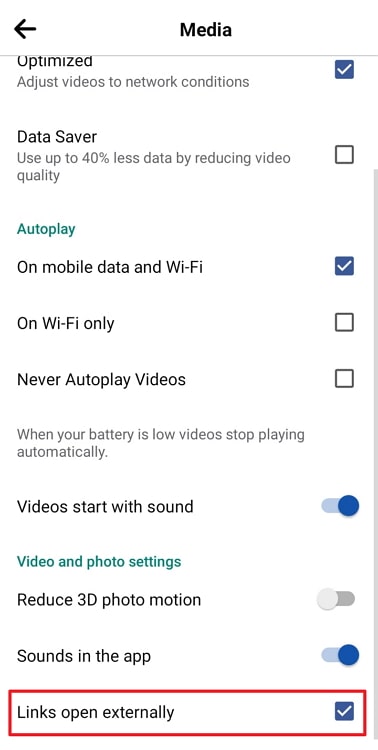
โปรดทราบว่าโซลูชันเฉพาะนี้ใช้ได้กับ Android เท่านั้น
- วิธีหยุดรับผู้ติดตามสแปมบน Instagram
- วิธีหยุดรับคำขอข้อความจากคนแปลกหน้าบน Facebook

